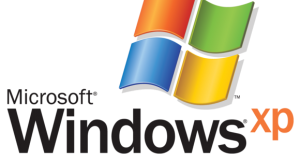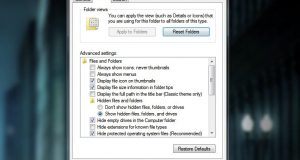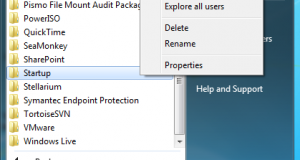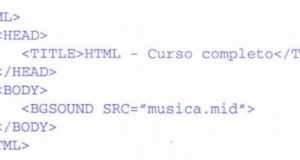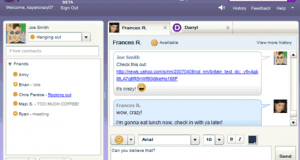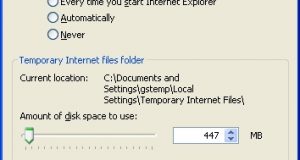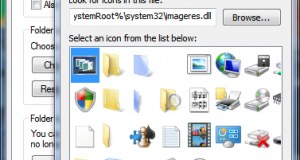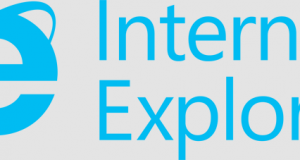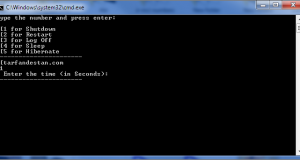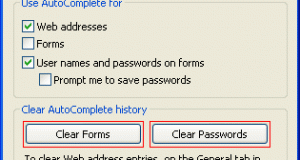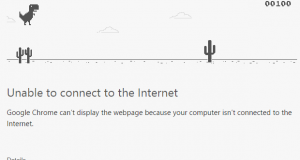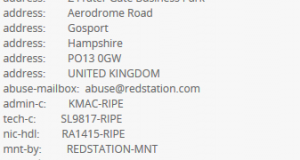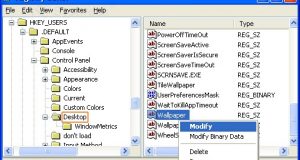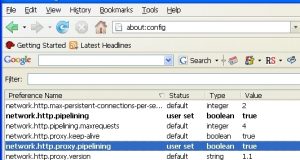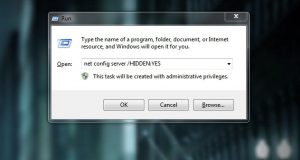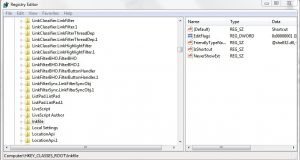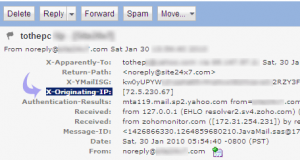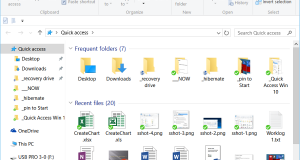بدین منظور: نیاز به اپلیکیشن Root Checker است (ترفندستان) که میتوانید آن را از گوگل پلی دانلود نمایید:
ادامه مطلب »همه
بازگردانی صفحهی دانلود مرورگر فایرفاکس به حالت قبلی
بدین منظور: به افزونهای به نام Download Windows نیاز است. برای نصب آن میبایست ابتدا به لینک زیر رفته (ترفندستان) و بر روی دکمهی Add to Firefox کلیک کنید:
ادامه مطلب »حذف و اضافهی صفحات خانگی در اندروید
بدین منظور: ابتدا (ترفندستان) در یکی از صفحات خانگی، دو انگشت خود را با فاصله بر روی صفحه قرار دهید. سپس دو انگشت خود را هم نزدیک کنید (همانند عمل کوچکسازی تصاویر). خواهید دید که یک دید کلی از کلیه صفحات خانگی خواهید داشت. اکنون برای حذف یک صفحهی خانگی کافی است صفحهی مورد نظر را با انگشت خود انتخاب کرده و به سمت آیکن سطل آشغال بکشید. خواهید دید که صفحهی مورد نظر حذف شده است. همچنین برای اضافه کردن یک صفحهی جدید کافی است آیکن علامت بهعلاوه را لمس نمایید. دقت داشته باشید که امکان اضافه کردن نهایتاًًً 7 صفحهی خانگی وجود دارد. برای انتخاب یک صفحهی خانگی به عنوان صفحهی خانگی اصلی نیز کافی است آیکن خانه در بالای صفحهی مورد نظر خود را لمس نمایید.
ادامه مطلب »نصب و بهروزرسانی نرمافزارها از طریق خط فرمان ویندوز
این روش از طریق یک ابزار جانبی به نام Chocolatey Nuget صورت میپذیرد. Chocolatey Nuget در اصل یک ماشین مدیریت بستههای نرمافزاری است و عملکردی مشابه با apt-get در لینوکس دارد. در قدم اول، Chocolatey NuGet را بر روی ویندوز نصب کرده و سپس از طریق آن اقدام به نصب و بهروزرسانی نرمافزارها خواهیم کرد. بدین منظور: ابتدا از اتصال خود به اینترنت مطمئن شوید. حال (ترفندستان) کلیدهای ترکیبی Win+R را فشار دهید تا پنجرهی Run پدیدار شود. در Run دستور cmd را وارد کرده و Enter بزنید. اکنون دستور زیر را در محیط Command Prompt را وارد نمایید:@powershell -NoProfile -ExecutionPolicy unrestricted -Command "iex ((new-object net.webclient).DownloadString('http://bit.ly/psChocInstall'))" && SET PATH=%PATH%;%systemdrive%chocolateybin
ادامه مطلب »10 توصیه برای بالا بردن امنیت رایانه و کاربر
1. استفاده از سیستمعامل بهروز و اصل میتوان گفت مهمترین مسألهی امنیت در کامپیوتر، بهروزرسانی سیستمعامل است. با تنظیم سیستمعامل بر روی بهروزرسانی خودکار میتوانید از بهروز شدن خودکار و بهموقع سیستمعامل اطمینان حاصل کنید. بسیاری از تهدیدات امنیتی که کاربران را تهدید میکند در صورت بهروز بودن سیستمعامل خنثی خواهند شد. از طرفی استفاده از سیستمعامل کرکشده و غیراصل باعث میشود که کاربر برای استفادهی امن و بدون دغدغه از کامپیوتر آمادگی نداشته باشد. به عنوان مثال نصب بهروزرسانیها در سیستمعاملهای کرکشده به آسانی انجام نمیگیرد.2. استفاده از نرمافزارهای امنیتی و بهروزرسانی مداوم آنها بهروزرسانی سیستمعامل به تنهایی نمیتواند از ورود ویروس و یا نفوذ هکر به سیستم شما جلوگیری کند. به همین علت وجود یک نرمافزار امنیتی (ترجیحاً Internet Security) نیز موردنیاز است. نرمافزارهای امنیتی متعددی تاکنون منتشر شدهاند که هر کدام علاقهمندان خاص خود را دارا هستند. کاربر باید تنها یک نرمافزار امنیتی (در یک حیطه کاری) را برای خود انتخاب کرده (با مشورت با یک کارشناس و یا مطالعهی نقدهای مختلفی که در خصوص این نرمافزارها وجود دارد) و نصب نماید تا دچار مشکلاتی از قبیل افت سرعت سیستم و یا تداخل بین نرمافزارهای دیگر نشود. اگر کاربر مایل به خرید و صرف هزینه نباشد، نبایستی نسخهی کرکشدهی نرمافزار امنیتی را نصب نماید. چرا که گویی یک راننده برای امنیت خود، کمربند ایمنی بیکیفیت در اتومبیل خود نصب نماید! پیشنهادی که برای این نوع از کاربران وجود دارد، نصب Anti Virus یا Internet Security رایگان است. از میان بهترین نرمافزارهای امنیتی که به صورت رایگان عرضه شدهاند میتوان به 360Internet Security (در حیطهی آنتیویروس و امنیت در اینترنت) و Avast Free Antivirus (در حیطهی آنتیویروس) اشاره کرد. این 2 نرمافزار که به صورت رایگان منتشر شدهاند، مقدار بسیار پایینی از فضای رم را مصرف میکنند و میتوانند از جمله بهترین انتخابها برای کاربران باشند. از میان این دو نرمافزار نیز نصب نرمافزار امنیتی 360Internet Security بیشتر پیشنهاد میشود، چرا که این نرمافزار از امکانات کاملتری نسبت به نرمافزار Avast Free Antivirus برخوردار است و از همه مهمتر، فاقد هر گونه تبلیغاتی است. از مزایای این نرمافزار میتوان به استفاده از 3 موتور جستجوگر ویروس و کرمهای اینترنتی، اسکن سریع و دقیق فایلها، نبود هیچگونه تبلیغ در محیط نرمافزار، استفاده بسیار کم از فضای حافظه و اشغال بسیار کم فضای پردازنده، 100% رایگان بودن کلیهی امکانات نرمافزار، نصب سریع و آسان نرمافزار و نهایتاًًً کنترل نرمافزار بر دستکاری فایلها و رجیستری ویندوز توسط دیگر نرمافزارها اشاره کرد. البته از معایب این نرمافزار میتوان به عدم امکان تنظیمات پیشرفته برای فایروال و عدم کنترل برنامهها برای اتصال به اینترنت اشاره نمود. این نرمافزار را میتوانید از سایت سازنده دریافت نمایید:http://www.360safe.com3- عدم استفاده از رایانهی دیگران و یا رایانههای عمومی برای کارهای شخصی حتیالامکان از کافینت و یا کامپیوترهای دیگران برای کارهای شخصی خود استفاده نکنید. در هنگام استفاده از از این کامپیوترها، بایستی (ترفندستان) بدترین احتمال را سرلوحهی کارتان قرار دهید: این احتمال که صاحب کامپیوتر میزبان، دقت کافی در استفاده از کامپیوتر را به کار نبرده است. یعنی نه سیستم خود را بهروزرسانی کرده است و نه توجهی به نرمافزارهای امنیتی خود داشته است!4- عدم بهاشتراکگذاری رمز عبور بارها پیش آمده است که شخصی به خاطر نداشتن دسترسی به اینترنت یا دلایلی دیگر رمز خود را در اختیار دیگری قرار میدهد تا برای مثال او ایمیلی را بررسی کند. این کار به هیچ عنوان عملی صحیح نیست و از آنجایی که کل تنظیمات امنیتی شبکههای اجتماعی بر مبنای ایمیل شخص است، بسیار خطرناک و کاری بسیار پرریسک خواهد بود. چرا که علاوه بر این که ممکن است توسط فرد مورد نظر سوءاستفاده صورت گیرد، ممکن است به دلیل عدم رعایت نکات امنیتی در سیستم شخص، رمز عبور شما به صورت ناخواسته لو رود.5- اطمینان از صحیح بودن تاریخ سیستم از آنجایی که مرورگرهای اینترنتی و نرمافزارهای دیگر برای چک کردن مجوزهای امنیتی به تاریخ سیستم کاربر رجوع میکنند، کاربر بایستی هر از گاهی تاریخ سیستم و منطقه زمانی خود را بررسی نماید و از صحت آن اطمینان حاصل کند.6- پرهیز از نصب نرمافزارهای غیرضروری بسیاری از کاربران میپندارند که هر چقدر نرمافزارهای مختلف نصب کنند، کامپیوتری کاملتر خواهند داشت؛ در صورتی که اینگونه نیست و با این کار امنیت کامپیوتر خود را به خطر میاندازند. به عنوان یک مثال، یخچال منزل کاربر را یک سیستمعامل، موتور آن را یک نرمافزار امنیتی و همینطور محتویات آن را نیز نرمافزارهای جانبی آن در نظر میگیریم. کاربر نمیتواند در داخل یخچال (سیستمعامل) حتی در مواقعی که موتور آن بدون مشکل کار میکند بیش از نیاز خود مواد غذایی (نرمافزار) انبار کند. مواد غذایی (نرمافزارها) دارای تاریخ انقضا هستند و خراب خواهند شد. حتی اگر موتور یخچال نیز بدون مشکل باشد! برای نگهداری از آنها، باید وقت و هزینه بیشتری را صرف کنید و اگر هم نگهداری نشود، خطر روزبهروز بیشتر خواهد شد.7- بهروزرسانی دائمی درایورهای سختافزاری شاید از خودتان بپرسید این موضوع چه ارتباطی به امنیت دارد! اما بایستی بدانید که این موضوع اهمیت بسیاری در تأمین امنیت کامپیوتر کاربر دارد. سیستمعامل و آنتیویروس بایستی در کامپیوتری بدون اشکال فنی کار کنند تا کارها به درستی پیش برود. در صورتی که درایور سختافزاری معیوب باشد، دستگاه به درستی سیستمعامل را اجرا نخواهد کرد و علاوه بر کندی سرعت، باعث بد اجرا شدن نرمافزارهای دیگر (از جمله نرمافزار امنیتی) خواهد شد. به همین علت (ترفندستان) شرکتهای سازنده قطعات سختافزاری، هر از چند گاهی (در صورت گزارش وجود مشکل در درایور) نرمافزارهای آنها را برای عملکرد بهتر، بهروزرسانی و در سایت رسمی شرکت منتشر میکنند. پیشنهاد میشود در هنگام خرید کامپیوتر، نام شرکت سازنده و مدلهای سختافزارهای خود را یادداشت کرده و در اختیار داشته باشید تا بتوانید در صورت لزوم، برای بهروزرسانی آنها اقدام نمایید. تأکید میشود که حتماً از سایتهای رسمی شرکتهای ارائهدهنده سختافزار، درایورهای خود را با توجه به مدل سختافزار دریافت کنید.8- بهروزرسانی نرمافزارهای جانبی همانطور که پیشتر عنوان کردیم، برای حفظ امنیت کامپیوتر خود، بایستی سیستمعامل و نرمافزارهای امنیتی خود را بهروزرسانی کنید. نرمافزارهای جانبی نیز از این قائده مستثنا نیستند. این کار باعث میشود که ایرادات نرمافزارها (ایرادات امنیتی و اجرایی) برطرف شود.9- عدم بهرهگیری از نرمافزارهای کرکشده برای این موضوع 4 دلیل وجود دارد: • همانطور که پیشتر توضیح داده شد، کامپیوتر برای حفظ امنیت، نیاز به بهروزرسانی دارد. خواه چه سیستمعامل باشد، چه آنتیویروس و چه نرمافزارهای جانبی. استفاده از نرمافزارهای کرکشده در اکثر مواقع باعث میشود امکان بهروزرسانی برنامه از کاربر سلب شود. همچنین ممکن است که در هنگام بهروز نمودن نرمافزار، سرور ناشر سازنده از غیرقانونی بودن نرمافزار مطلع شود و خدمات خود را برای کاربر قطع کند. این کار سبب میشود که کاربر از دریافت بهروزرسانیهای امنیتی نرمافزار که گاهی اوقات خیلی ضروری است محروم شود. • کرکها هیچ موقع قابل اطمینان نبودند و نخواهند بود. بسیاری از کرکها با وجود کارکرد صحیح آلوده به بدافزار هستند. در کنار کرککنندههایی که با شعار «رایگان برای همه» در این عرصه فعالیت میکنند، افرادی نیز وجود دارند که با اهداف شخصی و تهدید امنیت کاربران فعالیت میکنند. • این کار در کشورهای پیشرفته (چه برای کرککننده و چه برای کاربر) کاری غیرقانونی است. کسانی هستند که بدون نیتهای سیاسی خواهان رفع تحریمهای نرمافزاری هستند. به خاطر همین مسأله برای این کار باید توسط خود کاربران زمینهسازی شود تا دولت بتواند با خیالی آسوده قانون کپیرایت را اجرا کند. • همانطور که حال یک نویسنده از انتشار کتاب یا مقاله خود در جایی دیگر بدون درج نامش دگرگون میشود، ناشر و برنامهنویسان نرمافزارها نیز به همین حال دچار میشوند. به همین علت، اگر تمامی مشکلات امنیتی را نیز نادیده بگیریم، از لحاظ اخلاقی نیز این کار صحیح نیست.10- عدم ورود به سایتهای ناشناس در صورتی که کاربری همهی مسائل امنیتی را نیز رعایت کند ولی بدون دقت به سایتهای ناشناس وارد شود، باز دچار مشکل خواهد شد. میتوان عنوان کرد که خطرناکترین کار، همین مورد است. چرا که اولین جایی که در آن ویروس جدیدی منتشر میشود، اینترنت است و بعد از انتشار آن است که شرکتهای سازنده نرمافزارهای امنیتی به مقابله با ویروس میپردازند. پس حتماً به آدرس سایتها دقت کنید. جهت افزایش امنیت در این زمینه میتوانید از افزونهی WOT بر روی مرورگر خود استفاده نمایید:https://www.mywot.com
ادامه مطلب »نحوهی حذف حساب تنظیمشده بر روی اپلیکیشن Gmail سیستم عامل اندروید
بدین منظور: ابتدا Apps را لمس نمایید. سپس (ترفندستان) در میان اپلیکیشنهای موجود، Settings را یافته و آن را لمس کنید. اکنون در زیرشاخهی Accounts بایستی Google را لمس نمایید. حال آدرس ایمیل خود را که در این قسمت نمایش داده میشود لمس کنید. اکنون دکمهی Remove account را لمس کرده و سپس مجدد در پیامی که نمایش داده میشود Remove account را انتخاب کنید. با این کار حساب تنظیمشده بر روی اپلیکیشن Gmail حذف خواهد شد.
ادامه مطلب »مخفی ساختن آمار بازدید از پروفایل در گوگل پلاس
برای این کار: ابتدا (ترفندستان) با استفاده از لینک زیر وارد صفحهی تنظیمات در گوگل پلاس شوید:https://plus.google.com/u/0/settings/plus اکنون از قسمت Profile تیک گزینهی Show how many times your profile and content have been viewed را بردارید. تنظیم بلافاصله اعمال خواهد شد. لازم به ذکر است در حال حاضر اعمال این تنظیم تنها در نسخهی دسکتاپی گوگل پلاس امکانپذیر است.
ادامه مطلب »گرفتن پشتیبان از بهروزرسانیهای نرمافزار امنیتی Malwarebytes Anti-Malware
بدین منظور: کافی است ابتدا در محیط Explorer ویندوز به مسیر زیر بروید:
ادامه مطلب »اسب تکشاخ مخفیشده در فایرفاکس 29!
بدین منظور: ابتدا بر روی دکمهی منو (دکمهی همبرگری) در بالای سمت راست مرورگر کلیک نمایید. سپس روی Customize کلیک کنید. اکنون خواهید دید که در تب Customize Firefox، صفحه به دو قسمت تقسیم خواهد شد. در سمت راست صفحه، آیکنهای فعال در منو را خواهید دید و در قسمت سمت چپ نیز آیکنهای غیرفعال را. با استفاده از ماوس میتوانید هر آیکن را گرفته و آن را به قسمت دیگر بکشانید. حال برای آشکارسازی اسب تکشاخ، بایستی کلیه آیکنهای موجود در سمت راست را به سمت چپ منتقل کنید. برای این کار هم میتوانید از ماوس استفاده کنید و هم بر روی هر آیکن راستکلیک کنید و Remove from Menu را انتخاب نمایید. دقت کنید (ترفندستان) بایستی این کار را بر روی تمام آیکنهای قسمت Menu انجام دهید. همچنین دو نوار بالایی شامل نوار Copy،Cut و Paste و نوار بزرگنمایی و کوچکنمایی را نیز به سمت چپ منتقل کنید. پس از پاکسازی قسمت سمت راست بر روی Exit Customize کلیک کنید. اکنون بر روی دکمهی منو کلیک کنید. خواهید دید که یک اسب تکشاخ بامزه شروع به حرکت میکند! در صورتی که نشانگر ماوس را نیز بر روی آن ببرید خواهید دید که از حالت سیاهوسفید به رنگی تبدیل میشود. برای بازگردانی محتویات منو به حالت قبلی، بر روی Customize کلیک کنید. سپس Restore Defaults را انتخاب کرده و در نهایت Exit Customize را بزنید.
ادامه مطلب »2 راه برای حذف دکمهی Shutdown از صفحهی ورود به ویندوز
راه اول: ویرایشگر رجیستری ویندوز ابتدا کلیدهای ترکیبی Win+R را فشار دهید تا پنجرهی Run باز شود. در محیط Run عبارت regedit را وارد نموده و Enter بزنید. پس از باز شدن پنجرهی ویرایشگر رجیستری ویندوز، به مسیر زیر بروید:
ادامه مطلب »بهروزرسانی قانونی ویندوز XP تا سال 2019
بدین منظور: ابتدا کلیدهای ترکیبی Win+R را فشار دهید تا پنجرهی Run باز شود. در محیط Run عبارت regedit را وارد نموده و Enter بزنید. پس از باز شدن پنجرهی ویرایشگر رجیستری ویندوز، به مسیر زیر بروید:
ادامه مطلب »نمایش روز هفته در نوار Taskbar
بدین منظور: ابتدا کلیدهای ترکیبی Win+R را بزنید. اکنون (ترفندستان) در پنجرهی Run عبارت Control Panel را وارد نموده و Enter بزنید. حال در محیط Control Panel ابتدا بر روی Clock, Language, and Region و سپس بر روی Change date, time, or number formats کلیک کنید. در پنجرهی بازشده بر روی دکمهی Additional Settings کلیک نمایید. اکنون در پنجرهی جدید به تب Date بروید. خواهید دید که در قسمت Short date عبارت M/d/yyyy درج شده است. اکنون کافی است عبارت dddd را به ابتدای این قسمت اضافه کرده و یک فاصله نیز تایپ کنید (dddd M/d/yyyy). سپس بر روی OK کلیک کنید. خواهید دید که بلافاصله روز هفته نیز در کنار تاریخ نمایش داده میشود. لازم به ذکر است عباراتی که در این قسمت درج میشوند هر کدام بیانگر نوع و حالت نمایش تاریخ هستند. به عنوان مثال اگر در این قسمت ddd را وارد کنید، روز هفته به صورت مخفف نمایش داده میشود. در ذیل لیست کامل هر عبارت و نتیجهی آن را قالب یک مثال ملاحظه میکنید: • d = 9 • dd = 09 • ddd = Wed • dddd = Wednesday • M = 7 • MM = 07 • MMM = Jul • MMMM = July • y - yy = 14 • yyy - yyyy = 2014
ادامه مطلب »جایگزین کردن کلیه فونتها در پاورپوینت
فرض کنید در حال طراحی یک فایل پاورپوینت هستید و از یک فونت خاص به مراتب در قسمتهای مختلف استفاده کردهاید. اما در پایان کار، از انتخاب این فونت راضی نیستید و ترجیح میدهید یک فونت دیگر را جایگزین آن کنید. طبیعتاً بررسی تمامی اسلایدهایی که این فونت در آنجا استفاده شده و جایگزین نمودن فونت جدید کار دشوار و وقتگیری به نظر میرسد. اما نیازی به این کار نیست چرا که در محیط نرمافزار Powerpoint میتوانید به آسانی یک فونت را در کل اسلایدهای پاورپوینت جایگزین فونت دیگری کنید.
ادامه مطلب »فارسی کردن اعداد در Microsoft Word
بدین منظور: ابتدا نرمافزار MS Word را باز کنید. از منوی Tools روی Options کلیک کنید و سپس وارد بخش Complex Scripts شوید (در نسخههای جدیدتر Word از منوی آفیس یا File به Options و سپس تب Advanced مراجعه کنید). در مقابل Numeral، از انتخابهای ممکن Context را انتخاب کنید. با OK کردن (ترفندستان) تنظیمات را ذخیره کنید. به این ترتیب اعداد در هنگام تایپ انگلیسی به صورت انگلیسی و در هنگام تایپ فارسی به شکل فارسی نوشته خواهند شد. دقت کنید اگر گزینه Hindi را از این بخش انتخاب کنید اعداد چه در تایپ انگلیسی و چه در تایپ فارسی به صورت فارسی تایپ میشوند.
ادامه مطلب »هفت راه برای انتخاب یک نام دامنهی مناسب
چگونه یک نام مناسب برای سایت خود انتخاب کنیم؟ «دیگر هیچ نام خوبی برای سایت موجود نیست». این جمله را بارها از زبان دیگران شنیدهایم و بیشتر به این معناست که تمام نامهای مناسب قبلا اشغال شدهاند. البته منظور از نامهای مناسب، نامهای کوتاه، شیک، گویا و البته با پسوند دات کام است. اما اگر کمی خلاق باشیم، همواره میتوانیم نامی را که مناسب سایتمان باشد انتخاب نماییم. در اینجا قصد داریم تا 6 راه مناسب برای انتخاب نام سایت یا حتی وبلاگتان به شما معرفی کنیم.یک دامنه خوب کوتاه است البته هر روز بیش از قبل، شانس یافتن یک دامنه با تعداد حروف کم، سخت و سختتر میشود اما اگر بخواهیم همین الأن میتوانم دامنههای کوتاهی را ثبت کنیم. شما برای ثبت چنین دامنههایی دلایل بسیاری میتوانید پیدا کنید. با این نام شما میتوانید اعتبار مناسبی بری سایت خود کسب کنید ضمن این که املای آن به نوعیست که امکان نگارش نادرست را به حداقل میرساند. نامهای طولانی بیشتر اوقات مناسب نیستند. اگر شما بخواهید نام شرکت خود را تمامأ در دامنه خود وارد نمایید به این مشکل بر خواهید خورد. مخصوصا این که مدتیست اجازه ثبت شرکتها را در ایران برای کمتر از سه کلمه نمیدهند و بازدیدکنندگانتان در این صورت دچار مشکلات نگارشی خواهند شد. ضمن این که برگردان کلمات فارسی به املی پینگلیش همواره منحصر به فرد نیست. فرض کنید نام شرکت شما وبافزار بیکران باشد. در این صورت دامنه شما به اینصورت خواهد بود: webafzarebikaran. علاوه بر این که اغلب افراد با درج یا عدم درج حروف صدادار مانند اِ به پینگلیش مشکل دارند، باز هم ممکن است که در تلفظ صحیح کلمه بیکران دچار مشکل شده و آن را بیکاران بخوانند. شما میتوانید با بازی روی کلمات به ترکیبهای مناسبی برسید. یکی از دوستان که با نام بیبیگل در مطبوعات مطالب طنز مینویسد، بری ثبت دامنه خود به صورت Bibigoal.Com به ما مراجعه کرد. با این که نام مورد نظر ایشان ثبت نشده بود، با کمی دقت متوجه شدیم که میتوان این نام را کوتاهتر کرد بدون آنکه آسیبی به تلفظ، مفهوم و یا ساختار ترکیبی آن بزند. نام پیشنهادی ما با حذف دو i همراه بود و نهایتاًً نام مورد نظر بهصورت Bbgoal.Com ثبت گردید.یک دامنه خوب بخاطرماندنی است شما نامهای عمومی را همواره به راحتی حفظ میکنید. دامنههایی همچون Art.Com و Fun.Com در حافظه بسیار ماندگارند. در عین حال دامنههای دیگری هم وجود دارند که با وجود عمومی نبودن به راحتی حفظ شدهاند. نامهایی مانند Google.Com و Yahoo.Com هم از این جملهاند که برخی تغییر شکل یافته و یا مخفف یک جمله و یا مفهوم هستند. گاهی دلایل بخاطر سپاری خیلی سادهتر از این حرفهاست. خوشآوایی یک کلمه و آهنگ مناسب هجاهای آن، معمولاً تاثیر بسزایی در بخاطر سپاری آن دارد. پس در مخففسازی (ترفندستان) باید توجه کنیم که مجموعه بدست آمده، خوش آهنگ باشد. یک مثال مناسب در اینباره irna.Com و یک مورد نامناسب Iritn.Com است. نکته قابل توجه دیگر نامهای دو یا چند کلمهی است. که بخاطر سپاری ترتیب آنها را دشوار میسازد. برای مثال بسیاری از افراد بجای ورود به سایت RayanSaba.com، وارد سایت SabaRayan.com میشوند.یک دامنه خوب نباید با دیگر دامنهها اشتباه شود برخی از افراد نامهایی را بری خود انتخاب میکنند که قبلا توسط فرد معتبر، نهاد یا شرکت معروفی اشغال شده است. سپس با ایجاد تغییراتی در آن مانند پسوند Net (یا پسوندهای دیگر) یا تغییراتی در املای قبلی، آن نام را ثبت میکنند. بیشتر ما ثبت سایت Gooyaa.Com را به یاد میآوریم که نامی بود با تغییر بر روی املای سایت پربیننده Gooya.Com. در کشورهای دیگر قانونی با عنوان مالکیت معنوی وجود دارد که در صورت اثبات استفاده سوء در چنین مواردی، امتیاز نام ثبت شده از فرد متخلف سلب میشود.یک دامنه خوب را به سختی باید غلط نگارش کرد نام مورد نظر برای یک دامنه باید به گونهی باشد که افراد بازدید کننده برای نگارش آن دچار مشکل نشوند. این مشکل معمولاً در نامهی طولانی و یا ترکیبی بیشتر اتفاق میافتد. این مساله را باید جدی بگیرید چون همین مساله به ظاهر ساده ممکن است بسیاری از مشتریان و بازدیدکنندگانتان را در بلند مدت فراری دهد. املای متفاوت در زبانهای مختلف نیز میتواند باعث چنین مشکلی شود. بری مثال حفظ دامنه هفتهنامه الکترونیکی کاپوچینو (Cappuccinomag.com) بخاطر املای سخت آن همیشه مشکلساز بوده است.یک دامنه خوب باید بیانگر فعالیت شما یا نوع آن باشد یک نام خوب برای دامنه شما باید به گونهای باشد که هر کسی بتواند با مشاهده آن، نوع فعالیتتان را تشخیص دهد. البته احتمال این که شما نامی پیدا کنید که بصورت تک کلمهی فعالیتتان را آشکارا بیان کند، بسیار اندک است با این حال شما میتوانید با اضافه کردن برخی کلمات به کلمه پایه به دامنه خوبی دست پیدا نمایید. فرض کنیم که شما قرار است سایتی با محتوی سرگرمی ایجاد نمایید. (ترفندستان) مسلم است که دامنههای Fun.Com و Funny.Com قبلا اشغال شدهاند. اما شما میتوانید نام BestFunny.Com را بری سایت خود انتخاب کنید که هم بیانگر گرایش کاری شماست و هم به اصطلاح خوشنام است.یک دامنه خوب باید مخاطبین شما را درست هدف بگیرد امروزه بیشتر دامنههای Com. و Net. یا Org. اشغال شدهاند و به همین دلیل پسوندهای جدیدی پدیدار شده است. پسوندهای cc. یا ws. همچنین tv. و to. پسوندهایی هستند که به تازگی بیشتر مشاهده میشوند. امتیاز این پسوندها تا پیش از این متعلق به کشورهایی خاص بوده که از آنها با شرایطی خریداری شده است. بسیاری از افراد چنین پسوندهایی را بری نام مورد نظر خود انتخاب می کنند. بسیاری دیگر هم از پسوندهای اختصاصی کشور متبوع خویش استفاده مینمایند. با این فرض اگر شما میخواهید یک سایت با مضمون سرگرمی و مخاطبان ایرانی ایجاد نمایید، بهترین انتخاب برای شما میتواند نام Fun.IR باشد.یک روش جالب بری یافتن نام مناسب سایتهایی موجودند که به شما بری یافتن نام مناسب کمک میکنند. بری کار با این ابزار کافیست که کلمات کلیدی نام را مشخص کنید و منتظر پیشنهادها بمانید. یکی از معروفترین آنها سایت NameBoy.com است که در نوع خود کاملترین لیست را با پسوندهای متعدد و کلمات متنوع به شما ارائه می دهد.
ادامه مطلب »اعمال تغییرات در رجیستری بدون Restart کردن سیستم
بدین منظور: پس از به وجود آوردن تغییرات در رجیستری آن را کاملاً ببندید. سپس با زدن کلیدهای Ctrl+Alt+Delete برنامه Task Manager ویندوز را باز کنید. بر روی تب Processes کلیک کنید و عنوان explorer.exe را بیابید و روی آن یکبار کلیک کنید. سپس End Task را بزنید و در پیغام ظاهر شده Yes را انتخاب کنید. سپس (ترفندستان) از منوی File بر روی New Task کلیک کنید و در آن همان عبارت explorer.exe را تایپ نمایید و Enter را بزنید. با این کار تغییرات به صورت کامل و سریع اعمال خواهند شد.
ادامه مطلب »بازبابی فایلهای معیوب سیستمی
با استفاده از ترفندی که هماکنون به شما معرفی خواهیم کرد میتوانید بدون استفاده ازنرمافزار خاصی فایلهایی که در ویندوز شما دچار مشکل شدهاند را به طور کامل بازیابی کنید و فایلهای سالم را به طور اتوماتیک جایگزین فایلهای معیوب نمایید.
ادامه مطلب »دیكته گفتن به كامپیوتر با استفاده از آفیس
برای استفاده از این بخش: ابتدا نرمافزار Microsoft Office Word را اجرا کنید. در صورتی که از آفیس XP استفاده میکنید از منوی Format و اگر آفیس شما 2003 است از منوی Tools بر روی Speech کلیک کنید. سپس از شما CD آفیس خواسته میشود که با قرار دادن آن میتوانید Speech recognition را نصب نمایید. پس از طی مراحل نصب، شما میتوانید (ترفندستان) به صورت اختیاری و با استفاده از قابلیتهای فوقالعاده آفیس از طریق میکروفون، کار خود را تست کنید، کلمات را بخوانید و در این میان انگلیسی خود را تقویت کنید. پس از مشاهده فیلم آموزشی برای استفاده از قابلیت دیکته در تولباری که ایجاد میگردد بر روی گزینه Dictation و یا Voice Command کلیک کنید. با اندکی تمرین میتوانید که در این بخش مهارت کافی را کسب کنید. لازم به ذکر است که استفاده از این بخش تنها به زبان انگلسی امکانپذیر است و برای دیکته گویی باید کلمات را به صورت دقیق و با تلفظ صحیح بیان نمایید.
ادامه مطلب »ویرایش منوی راستکلیک ویندوز
حتماً تا به حال دیدهاید که پس از نصب برنامههایی مانند WinZip و یا انواع AntiVirusها، پس از این که بر روی فایلی راستکلیک میکنید علاوه بر گزینههای پیش فرص، منوهای مربوط به آن نرمافزار نیز نمایان میشوند. سازندگان این نرمافزارها با استفاده از ترفند خاصی در رجیستری، این منوها را به منوی راستکلیک ویندوز کاربر میافزایند. شما نیز میتوانید به دلخواه و با توجه به علایق خودتان منوی راستکلیک ویندوز را ویرایش کنید و منوهایی را که دوست ندارید پاک کنید.
ادامه مطلب »دعای حضرت یوسف (ع) در چاه
دعای حضرت یوسف (ع) در چاه حضرت موسی (ع) از پی او تا درب منزلش آمد و بدون آن که خود را معرفی کند، نزد وی آمد و از او خواست تا آن شب مهمان جوان باشد و در خانه وی به سر برد تا شاید از این راه به ارتباط خاص او با خداوند پی برده و رمز علو ...
ادامه مطلب »ماجراي گاو بني اسرائيل و جواني كه پدر و مادر را احترام مي كرد
ماجراي گاو بني اسرائيل و جواني كه پدر و مادر را احترام مي كرد مرد نيكوكاري به پدر و مادر خود بسيار احترام مي كرد. در يكي از روزها كه معامله پرسودي برايش پيش آمد، ولي مغازه اش بسته بود و كليد مغازه نزد پدرش، و او نيز در آن وقت خوابيده بود. فروختن كالا بستگي به بيدار كردن پدر ...
ادامه مطلب »ترفندهایی برای جلوگیری از هک شدن وبلاگ
هکرها چگونه وبلاگهای ما را هک میکنند؟1- هک کردن ایمیل صاحب وبلاگ به طوری که هکر ایمیل صاحب وبلاگ را هک کرده و بعد برای ورود به وبلاگ به قسمت فراموش کردن پسورد وبلاگ میرود. در این قسمت باید ایمیل صاحب وبلاگ زده شود تا پسورد وبلاگ به این ایمیل انتقال پیدا کند .پس هکر با در دست داشتن نام وبلاگ و داشتن پسورد ایمیل شما میتواند خیلی راحت به وبلاگتان دسترسی پیدا کند.2- ایمیل جعلی حیله دیگر هکرها فرستادن ایمیل جعلی برای صاحبان وبلاگ است. به گونهای که به طور دروغ خودشان را صاحب ارائهدهندهی سرویس وبلاگشان معرفی میکنند و از مدیر وبلاگ میخواهند رمز عبور را برای آنها ارسال کند.3- استفاده از صفحههای تقلبی بعضی مواقع به شما آدرسهای ناآشنا پیشنهاد میشود. بعد از باز کردن این آدرسها (ترفندستان) صفحه ای شبیه صفحه لاگین (صفحه ورودی به وبلاگ شما که یوزر نیم و پسورد را میخواهد) باز میشود. ولی آیا هر صفحه شبیه به آن صفحه لاگین ما باید مشخصاتمان را وارد نماییم؟ خیر. زیرا امکان دارد این مشخصات ما برای افراد غیر معتمد فرستاده شود.4- استفاده از باگها گاهی اوقات سرویس دهندههای وبلاگ نمیتوانند آن طور که باید امنیتشان را تامین کنند. برای همین با پیدا شدن چند باگ (حفره امنیتی) راه هک کردن را برای هکرها را باز میکنند. ولی این امر خیلی کم دیده میشود و میتوان گفت امکان چنین اتفاقی خیلی به ندرت دیده میشود. با این حال سعی کنید همواره از یک سرویس دهنده معروف استفاده کنید.راههای جلوگیری از هکشدن وبلاگ 1- در مرحله اول سعی کنید وبلاگ خود را از یک سرویس دهنده مطمئن و مناسب انتخاب نمایید. 2- در نگهداری از ایمیل خود (ترفندستان) کوشا باشید. 3- این را بدانید هرگز و تحت هیچ شرایطی صاحبان سرویس دهنده از شما پسورد وبلاگتان را نمیخواهند. 4- همیشه سعی کنید همه موارد صفحه لاگین (نوار آدرس و...) را کاملاً چک کرده و بعد نام کاربری و رمزعبور خودتان را وارد نمایید. 5- سعی کنید از یک پسورد مناسب استفاده کنید. 6- سعی کنید همیشه در پر کردن لیست اسمنویسی برای وبلاگ ایمیل با آیدی که در مسنجر از آن استفاده مینمایید تفاوت داشته باشد. با استفاده کردن و مد نظر قرار دادن موارد بالا درصد هک شدن وبلاگ خود را تا حد زیادی کاهش دادهاید.
ادامه مطلب »قرار دادن یک تصویر به عنوان پشتزمینه در نوار ابزار مرورگر IE
برای این کار: ابتدا دقت کنید تصویر شما بایستی با فرمت BMP باشد. اگر اینطور نیست: از منوی Start به All Programs و سپس Accessories رفته و Paint را انتخاب کنید. سپس از منوی File بر روی Open کلیک کرده و عکس مورد نظر را Open کنید. اکنون (ترفندستان) از منوی File بر روی Save as کلیک کنید. اکنون Save as type را بر روی 24-bit Bitmap تعیین کرده و با فشردن دکمه Save as فایل را با فرمت BMP ذخیره کنید. اکنون از منوی Start به Run رفته و عبارت regedit را وارد کنید و Enter بزنید تا وارد ویرایشگر رجیستری شوید. سپس به مسیر زیر بروید:
ادامه مطلب »ساخت یک قطعکنندهی اتوماتیک ارتباط از اینترنت
بدین منظور: Notepad ویندوز را باز کنید. حال در محیط Notepad کد زیر را عیناً Copy و Paste نمایید:
ادامه مطلب »حق؛ محور قیام امام حسین(ع)
حق؛ محور قیام امام حسین(ع) قیام بحق و استقامت در راه رسیدن به حق منوط به چهار چیز است: تشخیص حق، تشخیص راه مستقیم برای رسیدن به حق، حرکت به سوی حق در این راه، پایداری در حرکت و سیر. اساس بحث من این است که حق چیست؟ تقابل بین حق و باطل چگونه است؟ باطل چیست؟ حق؛ محور قیام ...
ادامه مطلب »دسترسی سریعتر به فولدرهای Shareشده در شبکه
برای این کار: از منوی Start وارد Run شده (ترفندستان) و عبارت regedit را وارد کرده و Enter بزنید تا رجیستری ویندوز باز شود. این مسیر را دنبال نمایید:
ادامه مطلب »بیش از 200 نوع از کلیدهای میانبر در ویندوز XP
کلیدهای عمومی
ادامه مطلب »تغییر پسوند فایل = مخفی كردن فایل!
برای این کار: ابتدا در My Computer و از منوی Tools بر روی Folder option کلیک کنید. سپس در پنجره باز شده به تب View بروید. در لیستی که مشاهده میکنید در صورتی که تیک Hide extensions for known file types زده شده بود آن را بردارید و بر روی OK کلیک کنید. با این کاری که شما انجام دادید قابلیت دیدن پسوند فایلها را در ویندوز فعال ساختهاید. حال، فایل مورد نظر را که میخواهید مخفی سازید را انتخاب کرده بر روی آن راستکلیک کنید و گزینه Rename را بزنید. حالا پسوند فایل را پاک کنید و آن را مثلاً به TXT تبدیل کنید، خواهید دید که فایل دیگر فرمت قبلی خود را ندارد و به صورت TXT درآمده است. به عنوان مثال میخواهیم فایل Tarfandestan.jpg را به مخفی کنیم. میبایست بر روی Rename کلیک کرده و سپس پسوند آن یعنی jpg. را پاک کنیم. بعد از این کار به جای jpg. که پاک کردیم تایپ میکنیم txt. و Enter را میزنیم. هماکنون میبایست برای دوباره دیدن آن، آن را به فرمت قبلی خود برگردانیم و پسوند قبلی را جایگزین txt. نماییم.
ادامه مطلب »نحوهی تغییر قالب ویندوز XP
نحوهی تغییر قالب ویندوز XP همانطور که میدانید شما با استفاده از تمهای موجود برای ویندوز XP میتوانید به ویندوزتان اندکی تنوع ببخشید و آن را از آن حالت کسالتآور همیشگی خارج کنید. در این ترفند به نحوهی چگونگی این کار میپردازیم. ابتدا قالب مورد نظر خود را دانلود نمایید. قالبهای رایگان ویندوز XP فراوان هستند. شما کافیست عبارت ...
ادامه مطلب »اجرای اتوماتیک برنامهها و فایلها پس از شروع ویندوز
بدین منظور: بر روی فایل اجرایی برنامه یا بر روی فایل مورد نظر راستکلیک کرده و Copy را انتخاب کنید. حال (ترفندستان) از منوی Start به All Programs بروید. بر روی Startup راستکلیک کرده و Explore را برگزینید. در پنجره موجود در فضای خالی راستکلیک کرده و Paste shortcut را انتخاب کنید. از این پس بعد از هر بار ورود به ویندوز، برنامه یا فایل مورد نظر به طور اتوماتیک اجرا میگردد.
ادامه مطلب »ذخیرهی موسیقی پخششده در وبلاگ
بدین منظور: اگر از مرورگر IE استفاده میکنید در صفحه ای که آهنگ پخش میشود راستکلیک کرده و بر روی View Source کلیک نمایید. همچنین اگر مرورگر شما Firefox است روی فضای خالی از صفحه راستکلیک کرده و بر روی View Page Source کلیک کنید. در سایر مرورگرها (ترفندستان) نیز نحوه کار به یکی از این دو صورت است. در پنجره باز شده به دنبال عبارت bgsound بگردید. هنگامی که آن را یافتید در جلوی آن آدرس کامل فایل صوتی را میبینید، مثلا به صورت:
ادامه مطلب »کدهای مخفی گوشیهای سامسونگ
با آیفون 6 و 6 پلاس یکدستی کار کنید!
گوشیهای iPhone 6 و iPhone 6 Plus نسبت به مدلهای قبلی گوشیهای آیفون دارای صفحات نمایش بزرگتری هستند. این موضوع طبیعتاً میتواند لذت بیشتری را نصیب کاربرانی کند که از صفحات نمایش بزرگ لذت میبرند. اما صفحات نمایش بزرگ یک مشکل جدی نیز دارند و آن این است که نمیتوان همواره با آنها با یک دست کار کرد و باید با یک دست گوشی را نگه داشت و با دست دیگر صفحه نمایش را لمس کرد. اما در آیفون 6 و آیفون 6 پلاس این مشکل با قابلیتی به نام Reachability حل شده است. به وسیلهی این قابلیت میتوان به آسانی با یک دست با گوشی در هر حالتی کار کرد.
ادامه مطلب »لاگین شدن به یاهو مسنجر بدون نیاز به نصب نرمافزار یاهو مسنجر!
بدین منظور میتوانید از صفحه مخصوص این کار در سایت یاهو استفاده کنید:
ادامه مطلب »کاهش حجم فایلهای ذخیرهشده توسط IE
برای این کار: کافی است در Internet Explorer از منوی Tools به Internet Option بروید. در پنجره باز شده (ترفندستان) در همان تب General بر روی دکمه Settings کلیک کنید. در صفحه جدید، Amount of disk space to use را برابر مقدار 1 تنظیم کرده و پنجرهها را OK کنید. مقدار پیشفرض MB 637 است.
ادامه مطلب »آیکنهای بیشتر در پنجرهی تغییر آیکن پوشهها در ویندوز
همانطور که میدانید در محیط ویندوز ویستا و نسخههای پس از آن، امکان تغییر آیکن پوشه وجود دارد. برای این کار بایستی بر روی پوشهی مورد نظر راستکلیک کرد و Properties را انتخاب نمود. سپس به تب Customize رفت و بر روی دکمهی Change Icon کلیک کرد. اما باید دقت داشت که آیکنهایی که در این پنجره جهت انتخاب وجود دارند محدود هستند. طبیعتاً میتوان از اینترنت آیکنهای جدیدتری را دریافت و استفاده نمود، اما شاید نیازی به این کار نباشد، چرا که علاوه بر آیکنهای کنونی که در واقع از فایل SHELL32.dll فراخوانی میشوند، در محیط ویندوز فایل دیگری شامل آیکنهای متعدد وجود دارد.
ادامه مطلب »کلیهی کلیدهای میانبر در نرمافزار Internet Explorer
F1: نمایش راهنمای مرورگر. در زمانی که پنجرهای باز باشد راهنمای مربوط به همان عنصر را نمایش میدهد.F11: جابجایی بین حالت تمام صفحه در مرورگر و پنجره در ابعاد عادی.Tab: حرکت بسمت جلو در بین عناصر صفحه وب و نوار آدرس و نوار لینک.Shift+Tab: حرکت بسمت عقب در بین عناصر صفحه وب و نوار آدرس و نوار لینک.Alt+Home: رفتن به صفحه خانگی.Alt+Right Arrow: رفتن به صفحه بعدی.Alt+Left Arrow: رفتن به صفحه قبلی.Backspace: رفتن به صفحه قبلی.Shift+F10: نمایش منوی آبشاری و میان بر برای یک لینک.Ctrl+Tab: انتقال (ترفندستان) بین فریم ها بسمت جلو.F6: انتقال بین فریم ها بسمت جلو.Shift+Ctrl+Tab: انتقال بین فریم ها بسمت عقب.Up Arrow: حرکت صفحه بسمت ابتدای سند.Down Arrow: حرکت صفحه بسمت انتهای سند.Page Up: حرکت به سمت ابتدای صفحه با انجام پرشی بزرگ تر نسبت به دکمه بالا.Page Down: حرکت به سمت انتهای صفحه با انجام پرشی بزرگ تر نسبت به دکمه پایین.Home: انتقال صفحه به ابتدای سند.End: انتقال صفحه به انتهای سند.Ctrl+F: نمایش پنجره جستجو برای صفحه جاری.F5: تازه سازی (Refresh) نمودن صفحه در صورتی که نیازی به این کار باشد (تاریخ صفحه که بصورت محلی بروی سیستم شما ذخیره شده است با تاریخ صفحه در وب متفاوت باشد).Ctrl+R: تازه سازی (Refresh) نمودن صفحه در صورتی که نیازی به این کار باشد (تاریخ صفحه که بصورت محلی بروی سیستم شما ذخیره شده است با تاریخ صفحه در وب متفاوت باشد).Ctrl+F5: تازه سازی (Refresh) نمودن صفحه (تاریخ صفحه که بصورت محلی بروی سیستم شما ذخیره شده است با تاریخ صفحه در وب یکسان باشد) مناسب برای صفحاتی که توسط Ispها Cache میشوند.Esc: متوقف نمودن عملیات دانلود در صفحه.Ctrl+O: باز نمودن یک مکان (آدرس اینترنتی) دیگر.Ctrl+L: باز نمودن یک مکان (آدرس اینترنتی) دیگر.Ctrl+N: باز نمودن یک صفحه مرورگر دیگر.Ctrl+W: بستن صفحه مرورگر جاری.Ctrl+S: ذخیره نمودن صفحه جاری.Ctrl+P: چاپ صفحه جاری. (ترفندستان)Enter: فعالسازی لینک انتخاب شده.Ctrl+E: باز نمودن جستجو در نوار مرورگر.Ctrl+I: باز نمودن علایق(Favorites) در نوار مرورگر.Ctrl+H: باز نمودن سابقه (History) در نوار مرورگر.Alt+D: قرار دادن متن انتخاب شده در نوار آدرس.F4: نمایش نوار آدرس سوابق.Ctrl+Left Arrow: در صورتی که این کلید را در نوار آدرس فشار دهید مکان نما به شکست بعدی سمت چپ (محلی که کاراکتر / قرار دارد) منتقل میگردد.Ctrl+Right Arrow: در صورتی که این کلید را در نوار آدرس فشار دهید مکان نما به شکست بعدی سمت راست (محلی که کاراکتر / قرار دارد) منتقل میگردد.Ctrl+Enter: در نوار آدرس با زدن این کلید رشته www. به اول متنی که در آدرس باز نوشتهاید اضافه میگردد. همچنین رشته com. را به انتهای این رشته اضافه مینماید. مثال: www.Tarfandestan.com.Up Arrow: در صورتی که خاصیت Auto Complete فعال باشد. در لیست مزبور به سمت بالا حرکت میکند.Down Arrow: در صورتی که خاصیت Auto Complete فعال باشد. در لیست مزبور به سمت پایین حرکت میکند.Ctrl+D: صفحه جاری را به فهرست علایق (Favorites) اضافه میکند.Ctrl+B: نمایش پنجره سازمان دهی علایق.Alt+Up Arrow: بالا رفتن در لسیت در پنجره سازمان دهی علایق.Alt+Down Arrow: پایین رفتن در لسیت در پنجره سازمان دهی علایق.Ctrl+X: حذف ( درصورت امکان) و انتقال کپی عنصر انتخاب شده به حافظه.Ctrl+C: کپی عنصر انتخاب شده به حافظه.Ctrl+V: اضافه نمودن عنصر درون حافظه در مکان فعلی.Ctrl+A: انتخاب تمام عناصر.
ادامه مطلب »شمارش معکوس تا خاموش شدن سیستم با ساخت یک فایل
گاهی اوقات ممکن است نیازمند این شوید که کامپیوتر به طور خودکار پس از یک مدت زمان معین خاموش شود. مثلاً کامپیوتر را برای دانلود شبانه روشن گذاشتهاید و مایلید که پس از 1 ساعت، کامپیوتر به طور خودکار خاموش شود. و یا این که به حالت Sleep برود یا Hibernate شود. یا حتی Restart شود و یا تنها Log Off شود. طبیعتاً اولین راهی که به ذهن میرسد استفاده از ابزارها و نرمافزارهای جانبی است. این یک راه است، اما شاید اصلاً نیازی به این کار نباشد. بلکه خودتان میتوانید با ساخت یک فایل، یک شمارش معکوس جهت Restart،Log Off،Sleep،Hibernate و یا Shut down نمودن ویندوز ایجاد کنید.
ادامه مطلب »پاک کردن عبارات ثبتشده در مرورگر Internet Explorer
بدین منظور: مرورگر Internet Explorer را باز کنید. از منوی Tools به Internet Options بروید. پس از باز شدن پنجره Internet Options به تب Content بروید. بر روی دکمه AutoComplete کلیک کنید. در صفحه باز شده (ترفندستان) بروی دکمه Clear Forms کلیک کنید. با انجام این کار تمامی کلماتی که در موتورهای جستجوگر تایپ کردهاید پاک میشوند. همچنین تمامی کلماتی که به عنوان Username و Password در سایتهای مختلف برای ورود به حساب کاربری خود وارد می کردهاید نیز پاک میشوند.
ادامه مطلب »بازی مخفیشده در مرورگر گوگل کروم
در نسخههای جدید گوگل کروم، هنگامی که ارتباطتان با اینترنت قطع شد و سایتی باز نشد، دیگر حوصلهتان سرنخواهد رفت! چرا که درون مرورگر یک بازی مخفی شده است که میتوانید در چنین مواقعی خود را با آن سرگرم کنید.
ادامه مطلب »یافتن ریز اطلاعات یک IP
یافتن ریز اطلاعات یک IP Whois یکی از کارهایی است که بعد از پیدا کردن IP صورت میگیرد؛ Whois جهت جمعآوری اطلاعات در مورد یک IP به کار میرود و با این کار شما میتوانید پی ببرید که این IP متعلق به چه شرکتی است، از کدام کشور یا شهر میباشد و حتی شماره تلفن ها، آدرس و ایمیل آن ...
ادامه مطلب »قراردادن تصویر دلخواه در هنگام بالا آمدن ویندوز XP
برای این کار: ابتدا دقت کنید تصویر شما بایستی با فرمت BMP باشد. اگر اینطور نیست: از منوی Start به All Programs و سپس Accessories رفته و Paint را انتخاب کنید. سپس از منوی File بر روی Open کلیک کرده و عکس مورد نظر را Open کنید. اکنون (ترفندستان) از منوی File بر روی Save as کلیک کنید. اکنون Save as type را بر روی 24-bit Bitmap تعیین کرده و با فشردن دکمه Save as فایل را با فرمت BMP ذخیره کنید. اکنون از منوی Start به Run رفته و عبارت regedit را وارد کنید و Enter بزنید تا وارد ویرایشگر رجیستری شوید. سپس به مسیر زیر بروید:
ادامه مطلب »روشن کردن کامپیوتر با صفحه کلید
بدین منظور: ابتدا کامپیوتر را Restart کرده و چندین بار کلید Delete را فشار داده تا به محیط Setup بروید (بسته به نوع مادربورد ممکن است این کار را متفاوت صورت بپذیرد). سپس گزینهی Integrated Peripherals را انتخاب کنید و در صفحه باز شده گزینه Keyboard Power on را انتخاب کنید که شامل گزینههای زیر می باشد که به ترتیب آنها را توضیح میدهیم: 1- گزینه Password: با انتخاب این گزینه میتوان پسوردی را وارد نمود و از طریق پسورد کامپیوتر را روشن کرد اگر این گزینه را انتخاب کنیم باید بعد از آن گزینه KB Power On Password را انتخاب (ترفندستان) و پسورد مورد نظر را وارد کرد و سپس آن را تایید نمود. 2- گزینه Any KEY: با انتخاب این گزینه با هر کلید صفحه کلید میتوان کامپیوتر را روشن نمود. 3- گزینه Disabled: با انتخاب این میتوان گزینه روشن شدن کامپیوتر را توسط صفحه کلید غیرفعال نمود. 4. گزینه Keyboard 98: این گزینه مخصوص صفحه کلیدهای قدیمی است. پس از انتخاب یکی از گزینههای بالا کلید F10 را فشار داده وتغیرات اعمال شده را با زدن کلید Y و سپس کلید Enter تایید نمایید.
ادامه مطلب »افزایش سرعت مرورگر فایرفاکس
ابتدا Mozilla Firefox را باز کنید. در نوار آدرس عبارت about:config را وارد کرده و Enter بزنید. سپس (ترفندستان) هر یک از عملیات زیر را انجام دهید: 1- عبارت browser.tabs.showSingleWindowModePrefs را پیدا کرده و روی آن دوبار کلیک کنید. با این کار وضعیت این گزینه از false به true تغییر مییابد. این کار تبی به نام Advanced را به بخش Option برنامه اضافه میکند. 2- عبارت network.http.pipelining پیدا کنید و روی آن دوبار کلیک کنید. با این کار وضعیت این گزینه از false به true تغییر مییابد. این کار را بر روی network.http.proxy.pipelining نیز تکرار کنید. 3- عبارت network.http.pipelining.maxrequests را پیدا کرده و روی آن دوبار کلیک کنید. در پنجرهای که ظاهر میشود مقدار 4 را به 30 تغییر دهید. نهایتاًًً OK نمایید. این ترفند بر روی فایرفاکس نسخه 1.5 تست شده است.
ادامه مطلب »دستیابی به لینک مستقیم حساب کاربری در لاین
در اپلیکیشن Line، هر حساب کاربری دارای یک لینک با آدرس اینترنتی اختصاصی است. به طوری که دیگر کاربران با وارد کردن این آدرس در مرورگر خود میتوانند مستقیماًً شما را به عنوان دوست خود در لاین Add کنند. اما این لینک به نوعی درون اپلیکیشن مخفی شده است.
ادامه مطلب »حضور مخفی در شبکه
بدین منظور: با فشردن کلیدهای ترکیبی Win+R وارد Run شوید. حالا (ترفندستان) عبارت زیر را وارد کرده و Enter بزنید:
ادامه مطلب »حذف فلش کوچک از روی فایلهای Shortcut
بدین منظور: با فشردن کلیدهای Win+R به Run رفته و عبارت regedit را وارد کنید و Enter بزنید تا وارد ویرایشگر رجیستری شوید. سپس به مسیر زیر بروید:
ادامه مطلب »تبدیل شدن به حیوان در GTA V!
Grand Theft Auto V عنوان پرآوازهی شرکت Rockstar، سال 2013 برای کنسولهای نسل هفتمی روانهی بازار شد. نوامبر سال 2014 نیزاین عنوان برای کنسولهای نسل هشتمی و نهایتاًًً آوریل 2015 نیز برای PC منتشر شد. در نسخههای نسل هشتمی (PS4 و Xbox One) و همچنین PC، روشی وجود دارد که با استفاده از آن میتوانید کاراکتر خود را به حیوانات مختلفی نظیر سگ، گربه، مرغ دریایی، گرگ و... تبدیل کنید و با آنها بازی کنید. به عنوان مثال با پرندهها پرواز کنید و با حیوانات وحشی به افراد حمله کنید.
ادامه مطلب »پیدا کردن IP فرستندهی ایمیل در یاهو میل
بدین منظور: ابتدا ایمیل مورد نظر را از طریق سایت Yahoo Mail باز کنید. در صورتی که (ترفندستان) از Yahoo Mail Classic استفاده میکنید، از پایین صفحه بر روی Full Header کلیک کنید. و اگر از Yahoo Mail جدید استفاده میکنید، از منوی More بر روی View Full Header کلیک کنید. IP ارسالکننده ایمیل در مقابل قسمت X-Originating-IP درج شده است.
ادامه مطلب »جایگزین نمودن This PC با Quick Access به هنگام باز نمودن File Explorer ویندوز 10
یکی از قابلیتهای جدیدی که در ویندوز 10 به چشم میخورد Quick Access است. هنگامی که در نوار تسکبار بر روی File Explorer (همان Windows Explorer سابق) کلیک میکنیم، پنجرهی پیشفرض File Explorer بروی Quick Access تنظیم شده است نه This PC (یا همان Computer یا My Computer سابق). درون محیط Quick Access امکان دسترسی سریع به آخرین فایلها و پوشههای استفادهشده وجود دارد. در نتیجه این قابلیت شما را از ساخت فایلهای میانبر و جستجو در میان پوشههای تودرتو خلاص میکند.
ادامه مطلب » قوی ترین طلسمات+قویترین دعا و طلسم+قوی ترین کتاب طلسم و دعانویسی مطالب مذهبی+طلسم سیاهی و طلاق+طلسم احضار محبت معشوق+دانلود کتاب طلسم محبت و طلاق قوی
قوی ترین طلسمات+قویترین دعا و طلسم+قوی ترین کتاب طلسم و دعانویسی مطالب مذهبی+طلسم سیاهی و طلاق+طلسم احضار محبت معشوق+دانلود کتاب طلسم محبت و طلاق قوی